vscode工作区加载失败或项目切换混乱的解决方法包括:1.检查.code-workspace文件格式是否正确,使用json校验工具排查语法错误,必要时新建空白工作区逐步添加内容;2.清除vscode缓存或重启软件以解决加载异常;3.使用独立窗口管理不同项目,通过file>new window或命令行参数code --new-window避免路径混乱;4.创建统一.code-workspace文件整合多文件夹,明确扩展配置作用范围;5.误删或损坏配置文件时,手动新建并添加文件夹路径,或从备份/git中恢复。
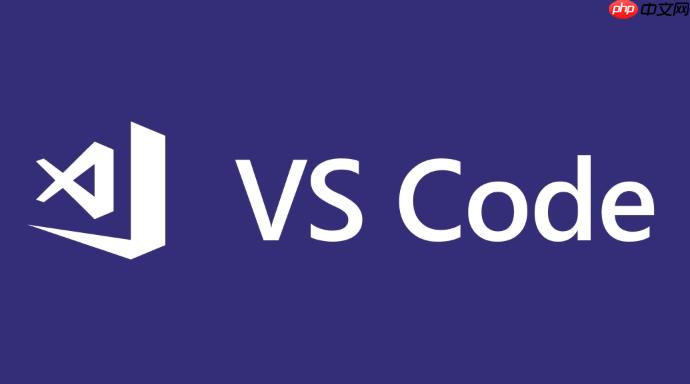
VSCode 打开工作区加载失败,或者多个项目之间切换混乱,是不少开发者在使用过程中遇到的常见问题。出现这些问题时,往往不是 VSCode 本身坏了,而是配置或缓存出现了小故障。下面从几个常见场景出发,说说怎么解决这些问题。

有时候你打开 .code-workspace 文件,VSCode 却提示“无法加载工作区”或者直接没反应。这时候可以先检查一下这个文件的内容格式是否正确。
另外,有时候 VSCode 缓存了旧的配置,也会导致加载失败。尝试清除缓存或者重启 VSCode 通常能解决。

VSCode 默认是单窗口打开项目,但如果开了多个项目,尤其是使用了“添加文件夹到工作区”功能后,容易出现项目路径混乱、扩展配置冲突等问题。
有几个建议可以帮你理清楚:
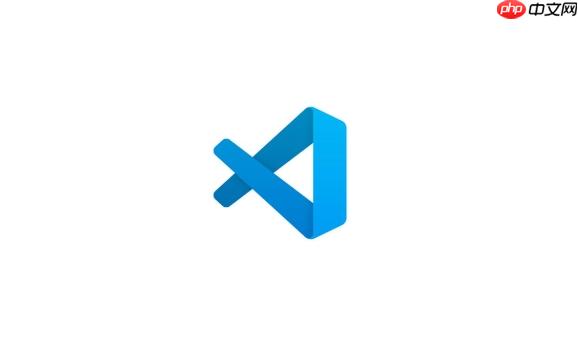
File > New Window 或者命令行加参数 code --new-window,这样每个项目都在独立窗口中运行,互不影响。.code-workspace 管理多个文件夹:如果你确实需要在一个窗口中管理多个项目,建议创建一个统一的工作区文件,把各个文件夹都加进去,这样切换起来更清晰。如果不小心删除了 .code-workspace 文件,或者它因为某些原因损坏了,恢复起来其实也不难。
.code-workspace 文件,结构大致如下:{
"folders": [
{ "path": "project1" },
{ "path": "project2" }
],
"settings": {}
}另外,VSCode 本身不会自动帮你备份 .code-workspace 文件,建议你把它加入版本控制(比如 Git),这样即使出错也能轻松恢复。
基本上就这些常见问题和处理方式了。VSCode 的多项目管理和工作区功能虽然灵活,但一旦配置出错也容易让人头疼。关键是理清结构、注意格式、善用独立窗口,大部分问题都能迎刃而解。
以上就是VSCode工作区加载失败处理 VSCode多项目管理问题解决方案的详细内容,更多请关注php中文网其它相关文章!

每个人都需要一台速度更快、更稳定的 PC。随着时间的推移,垃圾文件、旧注册表数据和不必要的后台进程会占用资源并降低性能。幸运的是,许多工具可以让 Windows 保持平稳运行。




Copyright 2014-2025 https://www.php.cn/ All Rights Reserved | php.cn | 湘ICP备2023035733号